Všichni souhlasíme s tím, že uživatelé Linuxu instalují většinu programů ze svého centralizovaného oficiálního úložiště uvedeného v souboru source.list. Mohou však narazit na situaci, kdy software nebo program není uveden v repo seznamu; V takových případech budou muset k instalaci programu použít PPA (Personal Package Archive) nebo apt (pokročilý nástroj balíčků).
PPA je softwarové úložiště vytvořené pro uživatele Ubuntu nebo Linuxu a ve srovnání s jinými repozitáři třetích stran se snadno nastavuje. PPA/apt se často používají při distribuci předběžného softwaru pro testování.
PPA je neoficiální repo zpřístupněné uživatelům Linuxu společností Canonical, aby umožnilo vývojářům nahrát jejich zdrojový balíček. Poté Launchpad zpřístupní tyto balíčky uživatelům, ze kterých si mohou instalovat aplikace.
V této distribuci je předinstalováno několik balíčků. Výchozích balíčků však není nikdy dost. Možná budete chtít nastavit souborový server, databázi, webový server nebo něco jiného, co potřebuje další balíčky, které ve výchozím nastavení nejsou v Linuxu. V takových scénářích používáme správce balíčků, jako je PPA/apt, uživatelské rozhraní svobodného softwaru, které spolupracuje s hlavními knihovnami a zajišťuje instalaci a odstranění softwaru v Debianu a jeho distribucích.
Tento správce balíčků stahuje a nastavuje balíčky z úložiště balíčků. V tomto případě je úložiště balíčků HTTP nebo FTP server na webu. Na internetu je uloženo více balíků. Metadata balíčků, která správce balíčků, jako je apt/PPA, stahuje a používá ke kontrole balíčků dostupných v úložišti balíčků. Překvapivě, pokud máte místní repozitář balíčků, můžete jej přidat do Debianu, protože se jedná o software s otevřeným zdrojovým kódem. Apt tedy v ideálním případě zkontroluje zdraví všech balíčků a závislostí před jejich instalací.
Předpokládejme, že se ptáte sami sebe, jaký by mohl být rozdíl mezi apt a PPA. Pak nemusíte, protože mezi nimi nejsou žádné technické rozdíly. Oba jsou softwarová úložiště, která poskytují balíčky, z pohledu APT jsou přesným mechanismem instalace balíčků. PPA je repo balíčků, které jako backend používá pouze Launchpad.
V tomto článku vás provedeme podrobným postupem, jak můžete do svého Debianu připojit nějaké další repozitáře, a v tomto případě půjdeme s Debianem 11, který je nejnovější v době psaní tohoto článku. . Během procesu vám také pomůžeme vyčistit zdrojový soubor APT, aby bylo vše pro vás přehlednější. Pusťme se tedy do toho bez dalších okolků a ušpiněme si ruce.
Proč chybějící úložiště?
Debian se může pochlubit absolutní svobodou a open-source povahou. Ačkoli se v Linuxu možná neobejdete bez svých repozitářských balíčků třetích stran, lidé z Debianu prosí, aby nesouhlasili. To je především důvod, proč nevidíte ve zdrojovém souboru APT na Debianu povolená žádná úložiště třetích stran. Ačkoli se to může na první pohled zdát mizerné, je to celé o prosazování a prosazování naprosté svobody v Debianu.
Naštěstí existují podporovaná úložiště, která lze snadno přidat do zdrojového souboru a která obsahují spoustu balíčků, které budete pravděpodobně chtít nainstalovat.
Jak přidat balíček Repo do Debianu
Můžeme použít tři způsoby, jak přidat úložiště balíčků do našeho počítače založeného na Debianu. S metodami si nemusíte dělat starosti, protože tento článek pokryje každou z nich kousek po kousku a podrobně. Mezi metody patří:
- Ruční přidání úložiště balíčků do Debianu.
- Přidání úložiště balíčku pomocí add-apt-repository.
- Přidání úložiště do Debianu pomocí grafického uživatelského rozhraní (GUI).
Když už bylo řečeno, zaměřme se na první metodu.
Metoda 1:Ruční přidání úložiště balíčků do Debianu.
Informace o úložišti balíčku jsou uloženy v souboru /etc/apt/sources.list. Chcete-li přidat nové úložiště balíčků, možná budete muset přímo upravit soubor /etc/apt/sources.list. Položky v tomto souboru mají následující syntaxi:
Archive-Type Repository-URL Distribution Component1 Component2 Component3
Vysvětlení syntaxe
Typ archivu- Toto odkazuje na první písmeno řádku, které může být deb nebo deb-src. Deb označuje, že archivy obsahují balíčky .deb, a deb-src zobrazuje archiv se zdrojovými balíčky.
Adresa URL úložiště- Toto je vstup URL, odkud bude balíček stažen.
Distribuce- Může to být buď kódové jméno vydání, jako v našem případě bullseye, nebo třída vydání (stabilní, testovací, nestabilní, stará stabilní).
Komponenta- To se týká hlavního, příspěvku nebo nevolného. Hlavní obsahuje sekci balíčku distribuce Debian vyhovující DFSG (Debian Free Software Guidelines). Contrib má balíček kompatibilní s DFSG, který není podporován v main. A konečně, non-free má balíčky, které nejsou kompatibilní s DFSG.
V podstatě se podívejme na úložiště VirtualBox pro Debian Bullseye. Nejprve se musíte přihlásit jako uživatel root, než budete moci upravit soubor /etc/apt/sources.list.
Přihlaste se jako uživatel root pomocí tohoto příkazu:
su
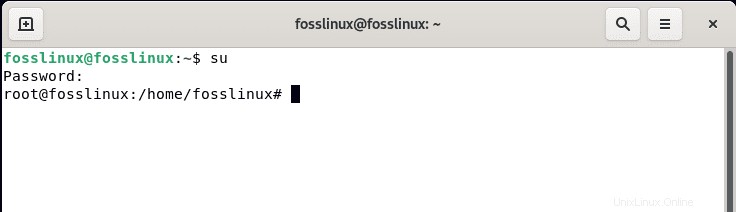
Poté přejděte k otevření souboru editoru nano a upravte soubor /etc/apt/sources.list pomocí následujícího příkazu:
sudo nano /etc/apt/sources.list
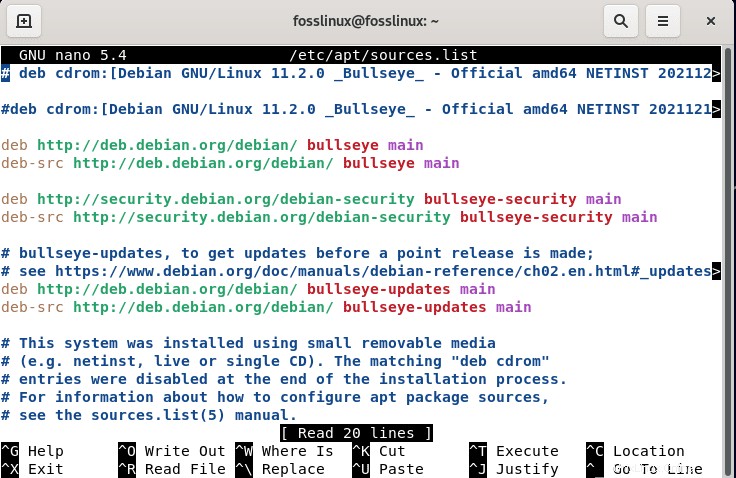
Po otevření editoru nano můžete přistoupit k přidání řádku úložiště balíčků do souboru:
deb [arch=amd64] http://download.virtualbox.org/virtualbox/debian bullseye contrib
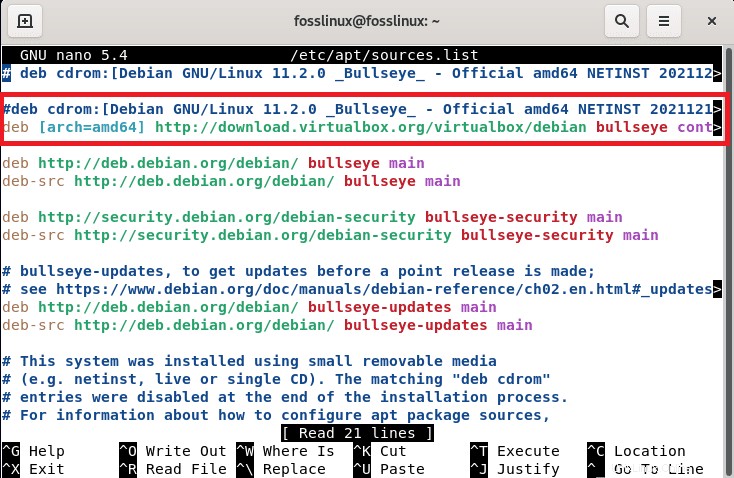
Po přidání souboru se můžete pěkně podívat na /etc/apt/sources.list z našeho terminálu systému Debian 11 a měl by obsahovat některé z oficiálních repozitářů Debianu, které jsme právě přidali.
Nyní musíme uložit repo, které jsme právě přidali, stisknutím „Ctrl + X.“
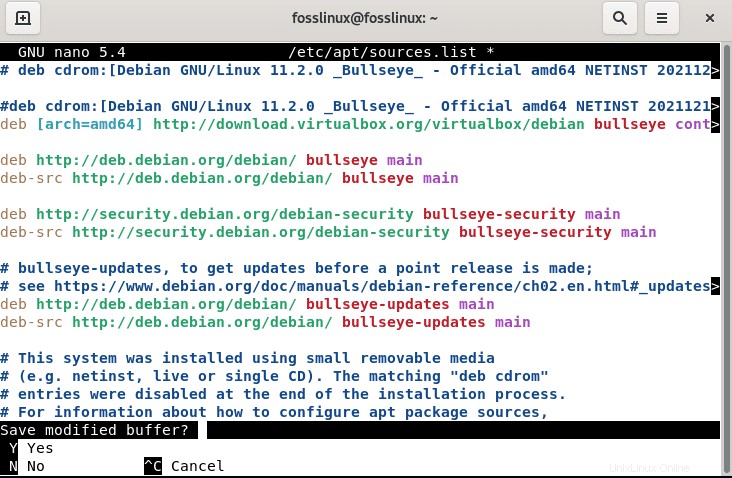
Poté stiskněte Y uložit:
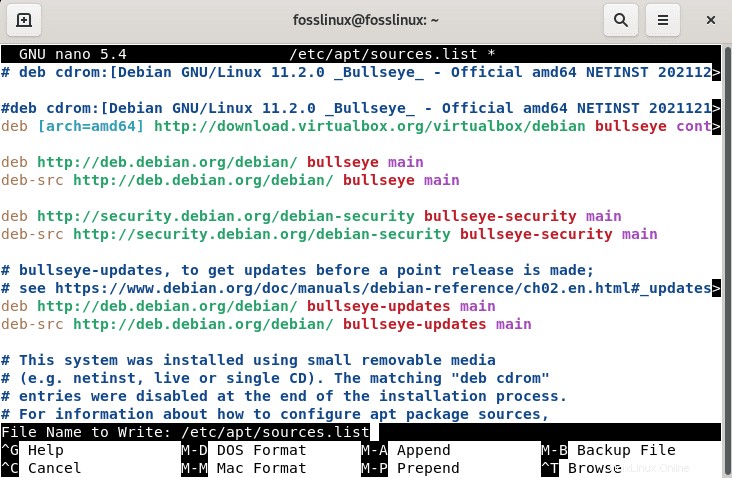
A to je vše na ručním přidání úložiště Debianu.
Občas můžete bojkotovat přidávání změn do souboru /etc/apt/sources.list vytvořením vlastního souboru s příponou .list uvnitř a přidáním úložiště do tohoto souboru, protože to také funguje perfektně.
Poznámka: Ujistěte se, že neustále aktualizujete index balíčku, když je přidán repozitář apt, pomocí následujícího příkazu:
sudo apt update
Metoda 2:Přidání repozitáře balíčků pomocí add-apt-repository
Add-apt-repository je skript Pythonu používaný k připojení běžného úložiště APT nebo PPA. Tento obslužný program je součástí balíčku software-properties-common. Níže je uvedena základní syntaxe add-apt-repository
add-apt-repository [options] repository
Po dokončení přidávání repozitáře apt aktualizujte seznam úložiště a nainstalujte balíček pomocí následujícího příkazu:
sudo apt-get update
apt install package_name
Podívejme se na ukázku přidání repozitáře Jonathonf do našeho systému Debian, který později použijeme k instalaci FFmpeg, audio/video softwaru.
Chcete-li přidat tuto PPA do našeho systému, zkopírujte a vložte následující příkaz:
sudo add-apt-repository ppa:jonathonf/ffmpeg-4
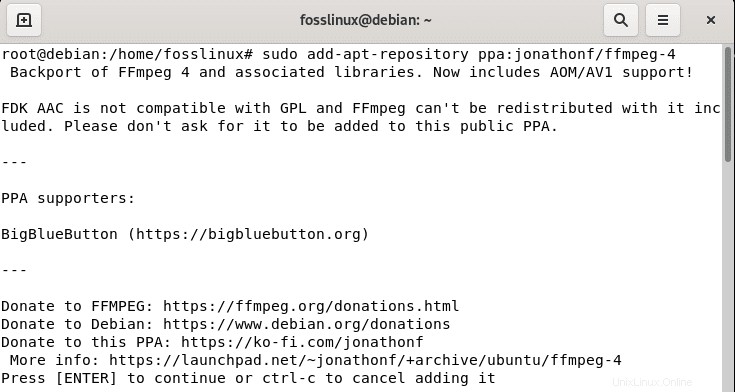
Ihned po připojení PPA pro FFMpeg aktualizujte seznam softwaru ve vašem počítači pomocí následujícího příkazu:
sudo apt update
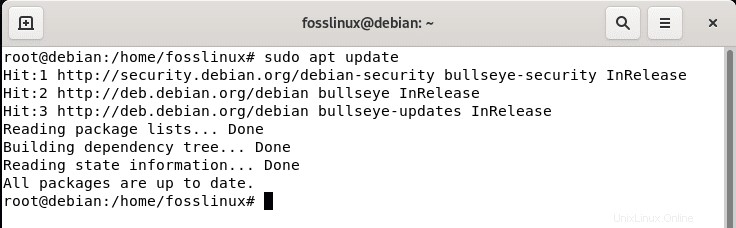
Poté pokračujte a nainstalujte software do počítače:
sudo apt-get install ffmpeg
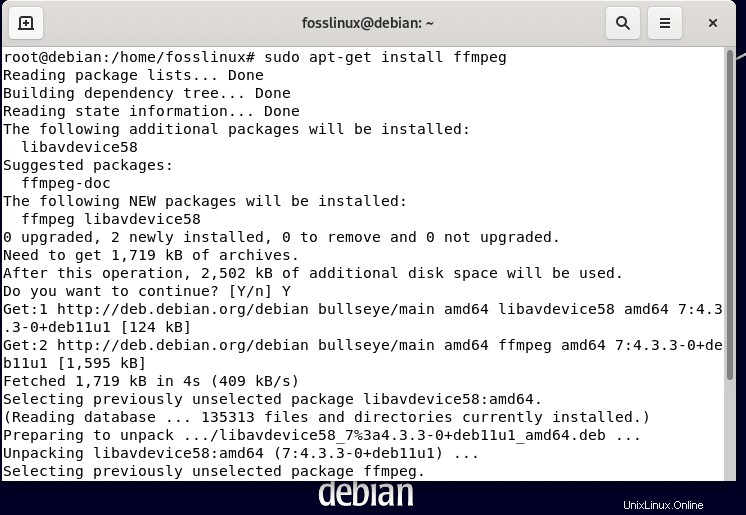
A to je vše o přidání úložiště do našeho systému Debian pomocí metody add-apt-repository.
Metoda 3:Přidání úložiště do Debianu pomocí grafického uživatelského rozhraní (GUI)
Jako alternativu nabízí Debian svým uživatelům grafické přidání úložiště pro ty, kteří nejsou zvyklí na funkce terminálu. V našem případě to stále implementujeme pomocí Debianu 11 s prostředím Gnome Desktop.
Na ploše klikněte na „aktivity“ a přejděte na tlačítko Hledat a zadejte „Software a aktualizace“ a měli byste vidět takovou aplikaci:
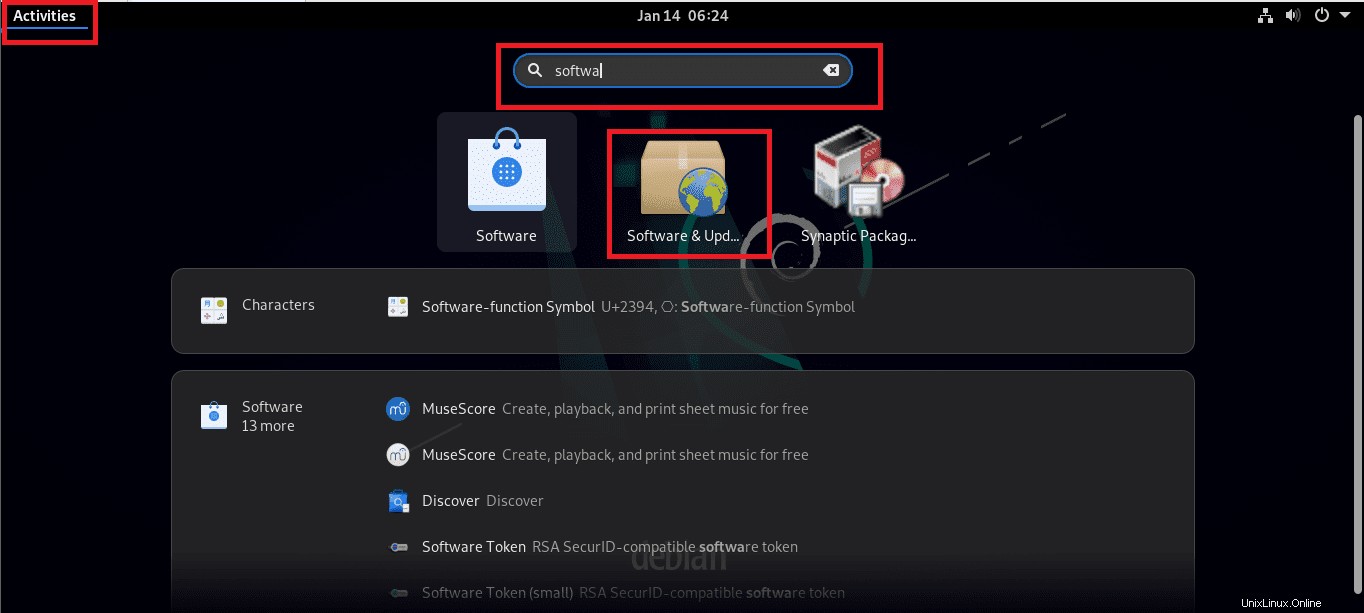
Kliknutím na aplikaci ji otevřete:
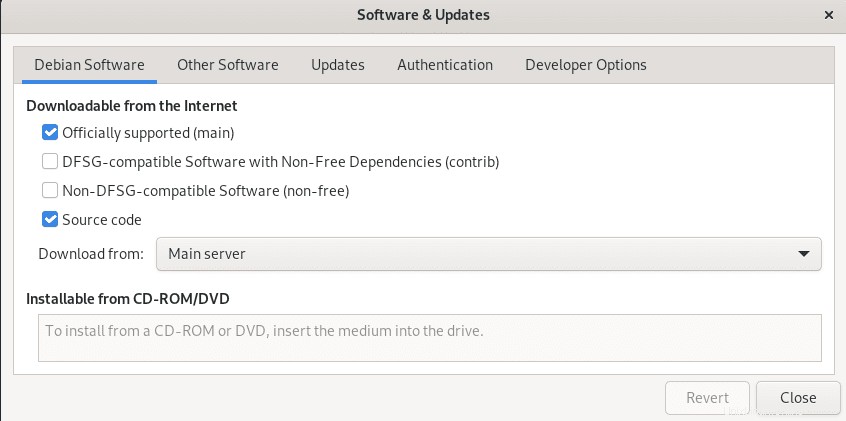
Když je otevřená aplikace softwaru a aktualizací, přejděte na „Jiný software.“
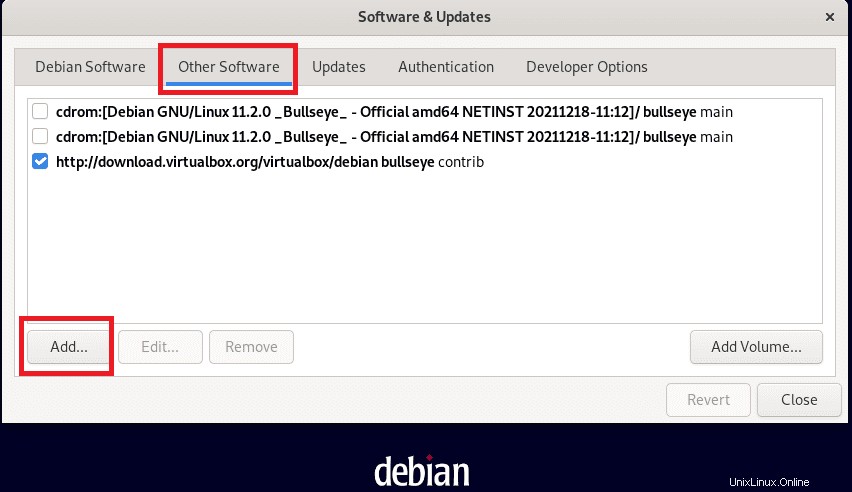
Ve spodní části byste si měli všimnout „Přidat“ knoflík; klikněte na něj, přidejte úložiště na tlačítko vstupu řádku APT a klikněte na „Přidat zdroj“ tlačítko pro aktualizaci souboru /etc/apt/sources.list.
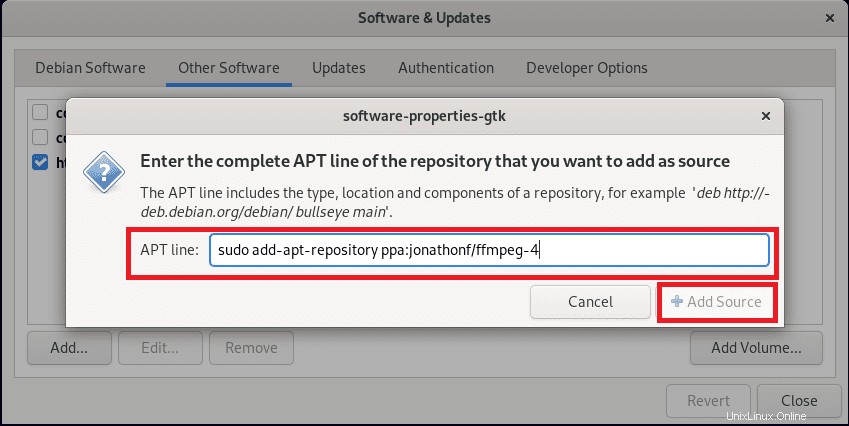
A bum! Můžete jít.
V případě, že chcete vymazat přidané repo, stačí provést jeden z následujících kroků a vše bude v pořádku:
Metoda 1:Jak odebrat úložiště PPA
Chcete-li se zbavit povoleného úložiště, použijte následující syntaxi:
add-apt-repository –remove ppa:ppa_name
Tento příkaz odstraní pouze PPA z vašeho systému, nikoli balíček nainstalovaný prostřednictvím tohoto PPA. Chcete-li například odstranit PPA FFmpeg, který jsme dříve přidali, spustíme následující příkaz:
sudo apt-get remove ffmpeg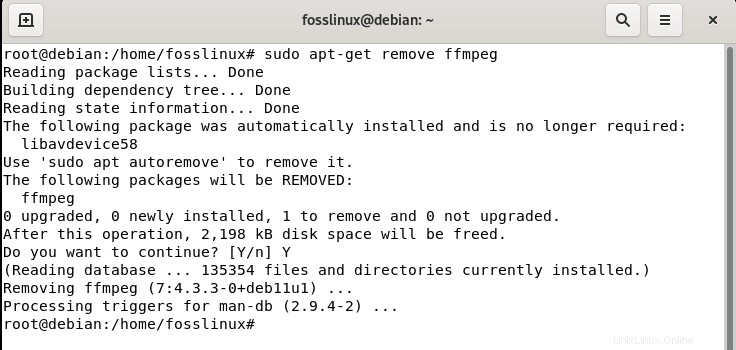
Metoda 2:Čištění úložiště
Toto je další slovo, kterým lze říci odstranit úložiště. Vyčištění úložiště znamená úplné odstranění balíčku ze systému Linux. To zahrnuje konfigurační soubory a přizpůsobená nastavení. Toho lze v Linuxu snadno dosáhnout pomocí utility PPA Purge. Chcete-li nainstalovat tento nástroj, zkopírujte a vložte následující příkaz do svého terminálu:
sudo apt-get install ppa-purge
Po dokončení instalace můžete provést vyčištění úložiště pomocí následující syntaxe:
ppa-purge ppa:ppa_name
nebo
sudo apt-get purge ppa_name
Metoda 3:Ručně odstraňte úložiště PPA
Chcete-li odstranit úložiště PPA, přejděte na „Další software“ na kartě „software a aktualizace“ užitečnost. Poté vyberte repozitář, který chcete odstranit
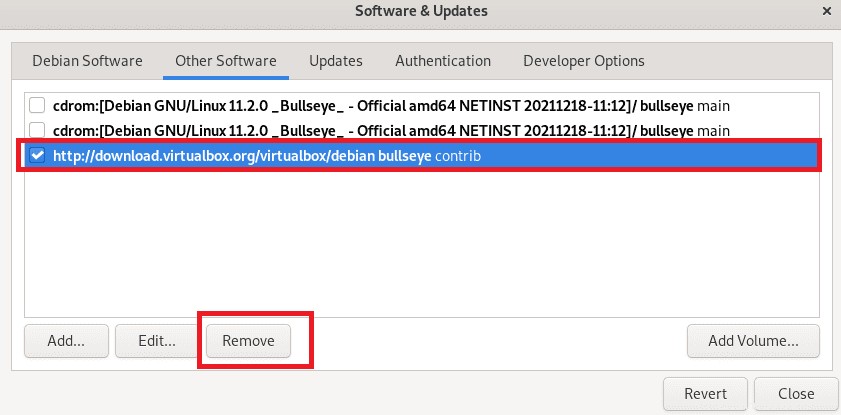
A klikněte na tlačítko Odebrat. Po stisknutí tlačítka Odebrat byste měli být požádáni, abyste potvrdili své rozhodnutí zadáním hesla svého počítače.
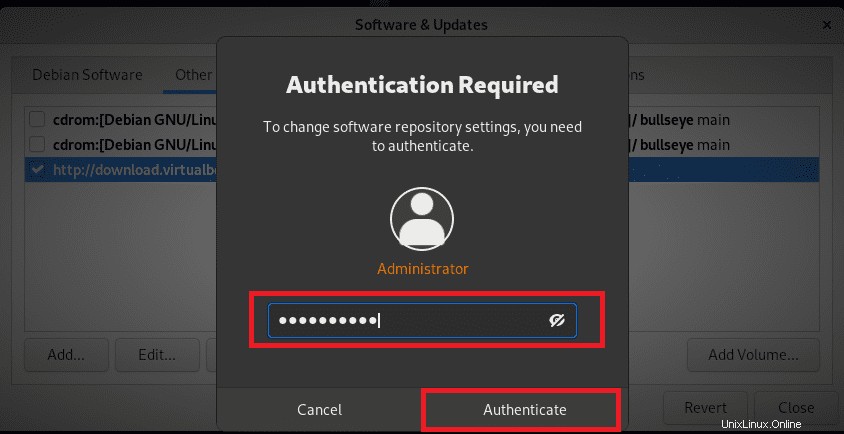
Po zadání hesla počítače klikněte na „autentizovat“ a software by měl být ze seznamu zastaralý.
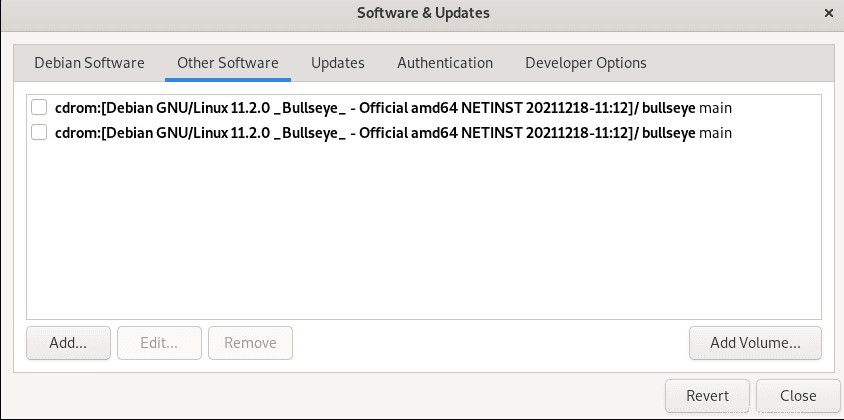
Nezapomeňte, že Debian je zrcadlen na stovkách serverů na internetu. Použití serveru v blízkosti vašeho areálu s největší pravděpodobností zrychlí vaše stahování a sníží zatížení centrálních serverů a sítě jako celku. Archiv Debianu je vždy dostupný přes HTTP v umístění /Debian na serveru.
Níže jsou uvedena některá alternativní zrcadla Debianu podle země:
Spojené státy:
deb http://ftp.us.debian.org/debian/ bullseye main contrib non-free
deb-src http://ftp.us.debian.org/debian/ bullseye main contrib non-free
Švédsko zrcadlo:
deb http://ftp.se.debian.org/debian/ bullseye main contrib non-free
deb-src http://ftp.se.debian.org/debian/ bullseye main contrib non-free
Taiwanské zrcadlo:
deb http://ftp.tw.debian.org/debian/ bullseye main contrib non-free
deb-src http://ftp.tw.debian.org/debian/ bullseye main contrib non-free
Závěr
Jak můžete vidět, povolení balíčků non-free a contrib na repo Debian 11 je docela jednoduché. Povolení non-free se doporučuje pro speciální firmware nebo ovladače nebo pokud chcete pracovat s proprietárním softwarem. Nenavrhuje se však povolit nefree a contrib repo, pokud to není nutné kvůli bezpečnostním obavám. Pamatujte také, že připojení repo v druhé metodě, kterou jsme probrali, GUI, může ovlivnit vaši rychlost stahování.
Tento tutoriál vás provede mnoha důležitými kroky, které vám pomohou přidat, nainstalovat, aktualizovat, upgradovat a odinstalovat balíčky z úložiště Debian backports. Ale měli byste být opatrní se skvělými věcmi, protože můžete skončit rozbitím svého systému a ještě lepší zavedením bezpečnostních hrozeb, pokud nejste dostatečně nadšení.